
Il tuo browser Chrome un tempo scattante sta trascinando e non sai perché. Incolpi Google e passi a un altro browser per sentire di nuovo l'odore del nuovo browser? Non così in fretta! Un ripristino del browser è molto meno complicato e risolverà tutti i tipi di problemi— senza eliminando tutti i tuoi segnalibri e altri dati.
Cosa fa un ripristino del browser
Fresco fuori dagli schemi, Chrome è in realtà un browser incredibilmente scattante. Nel tempo, tuttavia, potresti notare che la tua esperienza con Chrome cambia e il fulmine si trasforma in una sorta di veloce che alla fine si trasforma in un'esperienza lenta e lenta. A volte quella lenta e lenta esperienza include anche arresti anomali del browser e problemi fantasma come una barra di ricerca malfunzionante.
Non è necessariamente colpa di Chrome. Se utilizzi Chrome da un certo periodo di tempo, probabilmente hai accumulato un bel mucchio di estensioni, cookie, dati dei siti e altri frammenti. Sebbene in genere i cookie e i dati memorizzati nella cache rendano la tua esperienza di navigazione più veloce, le estensioni possono appesantire un po 'Chrome e problemi con i cookie e i dati memorizzati nella cache possono causare errori del sito, errori del browser e altri problemi. Potresti anche essere finito con un browser dirottato da qualche parte lungo la linea quando un sito dannoso ha manomesso le impostazioni.
RELAZIONATO: Browser lento? Come rendere di nuovo veloce Google Chrome
Potresti esaminare tutte le diverse funzionalità di Chrome una alla volta, tentando di farlo ottimizzalo per la velocità , ma c'è anche un modo semplicissimo per tornare a una lavagna pulita senza il fastidio di disinstallare completamente Chrome e reinstallarlo: un ripristino del browser. Quando ripristini Chrome, si verificano le seguenti cose:
- Il tuo motore di ricerca nel browser viene ripristinato al valore predefinito, Google.com.
- La tua home page e le schede di avvio predefinite vengono ripristinate.
- Le impostazioni della nuova scheda vengono ripristinate.
- Le schede bloccate vengono cancellate.
- Le impostazioni dei contenuti (come i siti a cui hai concesso l'accesso alla webcam o i popup consentiti) vengono cancellate.
- Tutti i cookie e i dati dei siti vengono cancellati.
- Tutte le estensioni e i temi, ad eccezione di quelli predefiniti, sono disabilitati (ma non eliminati).
Tutto il resto, come i segnalibri, la cronologia del browser e le password salvate verrà conservato con il tuo profilo utente di Chrome. Cosa significa questo nell'uso del mondo reale? Usiamo un sito come Instapaper come semplice esempio: dopo un ripristino di Chrome, il cookie di accesso a Instapaper sarà sparito, quindi dovrai accedere nuovamente al sito, l'estensione del browser sarà disabilitata (quindi dovrai andare nel menu Impostazioni per attivare riaccenderlo), e se hai un bookmarklet Instapaper nella barra degli strumenti, sarà ancora lì perché i segnalibri non sono stati toccati. Allo stesso modo, tutti gli articoli di notizie che hai visitato per agganciarti al tuo account Instapaper saranno ancora nella cronologia del browser.
Tuttavia, questo tipo di piccoli inconvenienti è più che valsa la pena, perché scoprirai che Chrome è di nuovo fulmineo quando tutto il peso è sparito.
Come resettare Chrome
Se suona come una sessione di disintossicazione a cui desideri iscriverti, ripristinare Chrome è facile. Basta fare clic sul pulsante del menu nell'angolo in alto a destra e selezionare "Impostazioni"
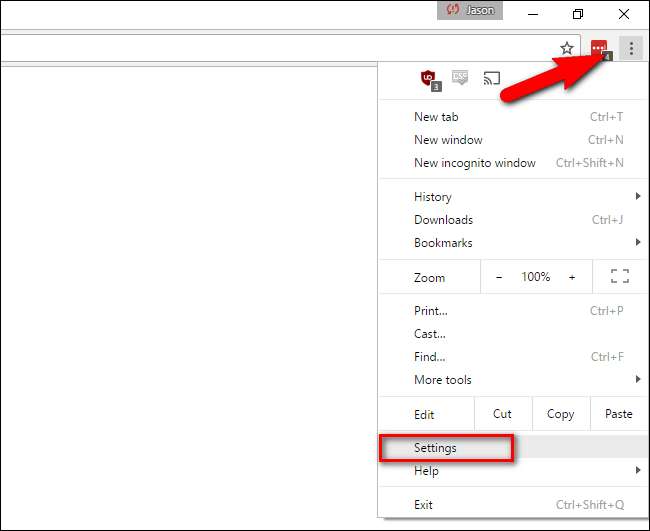
Nella parte inferiore della pagina Impostazioni, fare clic su "Mostra impostazioni avanzate".
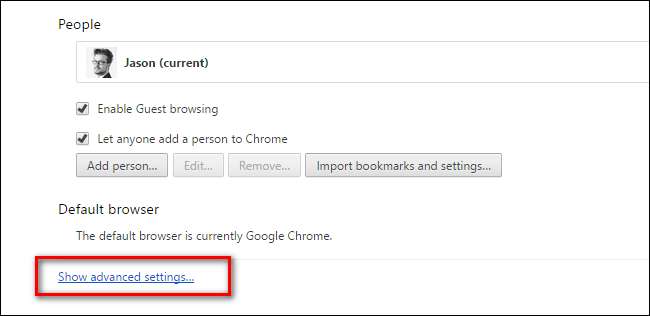
Scorri verso il basso attraverso le opzioni di impostazione ora notevolmente espanse fino a raggiungere il fondo. Lì, fai clic su "Ripristina impostazioni".
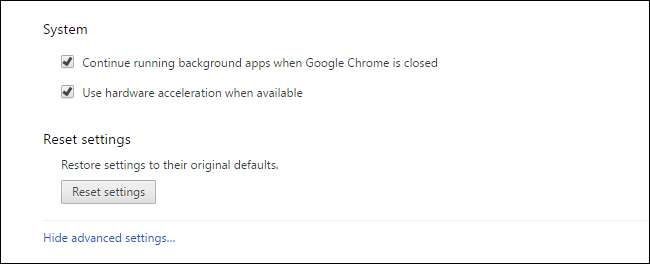
Infine, ti verrà chiesto di confermare il ripristino.
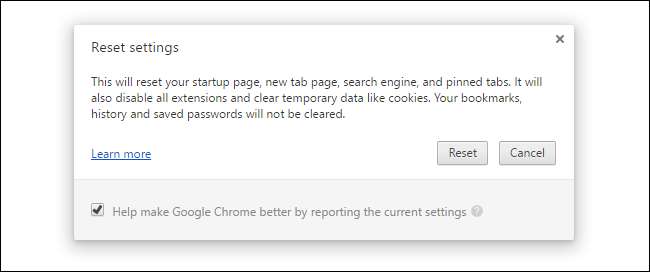
Dopo il ripristino, Chrome sarà nuovamente pronto all'uso grazie a tutto quel peso morto eliminato. Quello che succede dopo è su di te però! Resisti all'impulso di entrare nel menu Estensioni e riattiva immediatamente le tue 1.001 estensioni. Invece, attivali solo quando ne hai bisogno e, nel caso di estensioni utilizzate raramente come downloader di immagini in blocco o plug-in che utilizzi per confrontare i prezzi durante le vendite trimestrali di giochi Steam, disattivali quando non li usi.
Sebbene un ripristino sia ottimo per scaricare il disordine e gestire una dipendenza da estensioni, a volte il ripristino del browser potrebbe non alleviare i problemi di velocità o il comportamento irregolare. Se hai ripristinato Chrome e continui a riscontrare problemi, ti consigliamo vivamente di scaricarlo lo strumento ufficiale di Google Chrome Cleanup qui ed eseguirlo, per eliminare qualsiasi adware e spazzatura un ripristino regolare non è stato in grado di rimuovere.







